
Mac’teki Keynote’ta ilk sununuzu yaratma
Keynote sunusu yaratmak için öncelikle başlangıç noktası olarak kullanacağınız, önceden tasarlanmış slayt yerleşimleri koleksiyonu olan bir tema seçersiniz. Her slayt yerleşimi, yer tutucu görüntüler ile başlık ve gövde içeriği olarak stillenmiş metinler içerir. Kendi içeriğinizi eklemek için yer tutucu içeriği kendinizinkiyle değiştirirsiniz.
Bir temadan sunu yaratma
Keynote’u açmak için Dock, Launchpad ve Uygulamalar klasöründeki Keynote simgesine tıklayın.
Tema seçici (aşağıda gösterilen) görünmüyorsa sorgu kutusunun sol alt köşesindeki Yeni Belge’yi tıklayın. Ayrıca Option tuşunu basılı tutarak Dosya > Yeni’yi de seçebilirsiniz (ekranınızın en üstündeki Dosya menüsünden).
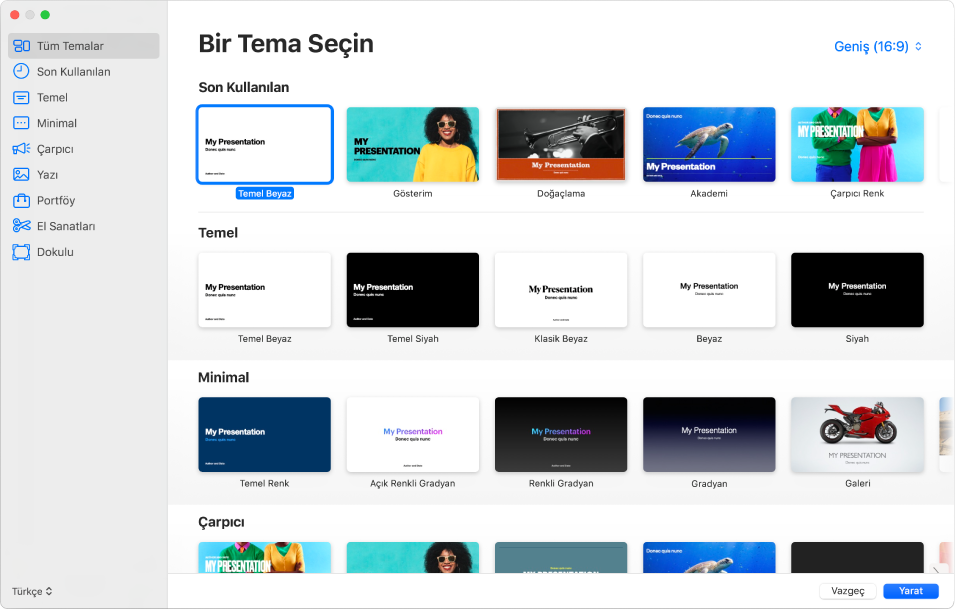
Not: Başka bir dilin kurallarını kullanarak tablo ve grafik verilerini biçimleyebilmek istiyorsanız tema seçmeden önce sol alt köşede dili seçin. Sunuyu başka bir dil için biçimleme bölümüne bakın.
Tema seçicide, kategoriye göre temalara göz atın ya da Tüm Temalar’ı tıklayın, ardından bir temayı çift tıklayarak açın.
Bazı temalar onları seçene veya birini kullanan bir sunu açana kadar bilgisayarınıza indirilmez. Bu olduğunda bağlantınız yavaşsa veya çevrimdışıysanız siz yeniden çevrimiçi olana ya da temanın indirilmesi tamamlanana kadar sunudaki yer tutucu görüntüler ve slayt arka planları düşük çözünürlükte görünebilir.
İlk slayt için farklı bir slayt yerleşimi kullanmak istiyorsanız, sağdaki Biçim
 kenar çubuğunda Slayt Yerleşimi düğmesini tıklayın, sonra farklı bir yerleşim seçin.
kenar çubuğunda Slayt Yerleşimi düğmesini tıklayın, sonra farklı bir yerleşim seçin.Her slayt yerleşimi içeriğiniz için başlangıç noktası olarak kullandığınız birbirinden farklı metin ve görsel yerleşimleri sunarlar.
Sunuya kendi içeriklerinizi eklemek için aşağıdakilerden birini yapın:
Slayt ekleme: Araç çubuğundaki
 simgesini tıklayın, sonra bir yerleşim seçin.
simgesini tıklayın, sonra bir yerleşim seçin.Metin ekleme: Yer tutucu metni çift tıklayın ve kendi metninizi yazın.
Görüntü ekleme: Mac’inizdeki veya bir web sayfasındaki görüntüyü yer tutucu görüntü üzerine veya slaytta herhangi bir yere sürükleyin ya da kendi istediğiniz öğeyle değiştirmek için yer tutucu görüntünün sağ alt köşesindeki
 simgesini tıklayın.
simgesini tıklayın.
Dosya > Kaydet komutunu seçin, bir ad girin, bir konum seçin, sonra Kaydet’i tıklayın.
Mac’inizde iCloud Drive ayarlıysa Keynote sunuyu saptanmış olarak iCloud Drive’a kaydeder. İstediğiniz zaman sununun adını değiştirebilir veya kaydedileceği konumu değiştirebilirsiniz.
Sunuyu oynatmak için araç çubuğunda
 öğesini tıklayın, sonra slaytlarda ilerlemek için ok tuşlarına basın.
öğesini tıklayın, sonra slaytlarda ilerlemek için ok tuşlarına basın.Sunuyu sonlandırmak için Esc (Escape) tuşuna basın. Sunuyu göstermenin diğer yolları için Mac’inizde sunu oynatma bölümüne bakın.
Çalışmanız bitince sunuyu kapatmak için pencerenin sol üst köşesindeki kırmızı kapatma düğmesini tıklayın.
Keynote değişikliklerinizi otomatik olarak kaydettiğinden çalışmalarınızın hiçbirini kaybetmeyeceksiniz.
İpucu: Keynote’ta yeni sununun her zaman belirli bir temada açılması için bir tercih ayarlayabilirsiniz.
Yeni sunular için saptanmış bir tema seçme
Keynote’ta yeni sununun tema seçici yerine, her zaman belirli bir temada açılması için bir tercih ayarlayabilirsiniz.
Keynote > Tercihler’i seçin (ekranınızın en üstündeki Keynote menüsünden).
Tercihler penceresinin en üstünde Genel’i tıklayın, sonra “Temayı kullan” düğmesini seçin.
“Şu temayı kullan”dan sonra görünen ad, o anda seçili olan temadır.
Temayı Değiştir düğmesini tıklayın, bir tema seçin, sonra Seç’i tıklayın.
Tercihler penceresini kapatmak için sol üst köşedeki kırmızı kapatma düğmesini tıklayın.
Bu tercihi ayarladıktan sonra, farklı bir temayla yeni bir sunu açabilirsiniz. Option tuşunu basılı tutup Tema Seçici’de Dosya > Yeni’yi seçin (ekranınızın en üstündeki Dosya menüsünden).